Với Greeting Card Builder, việc tạo thiệp chúc Tết của bạn sẽ trở nên “dễ thở” hơn.
Tết luôn là dịp mọi người chúc nhau những câu đối hay lời chúc với nội dung mang đậm ý nghĩa về may mắn, vui vẻ và thành đạt. Tuy nhiên, làm thế nào đễ diễn ra được trọn vẹn câu chúc một cách thật ấn tượng? Đơn giản là bạn chỉ việc chèn nó vào một hình ảnh nào đó là được. Vừa tiện lợi, lại có thể dùng làm thiệp chúc Tết để gửi qua email, tin nhắn hoặc đăng tải lên mạng xã hội.

Bài viết này sẽ gợi ý đến bạn đọc phần mềm Greeting Card Builder, có chức năng giúp người dùng đơn giản hóa việc thiết kế một mẫu thiệp chúc Tết (hoặc dịp lễ mừng khác) dành cho người dùng không chuyên. Nếu bạn quan tâm, sau đây sẽ là nội dung bài viết.

Greeting Card Builder hiện được cung cấp với giá gần 30USD cho phí bản quyền sử dụng suốt đời, tuy nhiên bạn có thể tải về dùng thử trước khi quyết định bỏ tiền ra. Chi tiết và tải về bạn đọc có thể tham khảotại đây.

Sau khi tải về, bạn hãy khởi chạy gói tin để bắt đầu cài đặt phần mềm.
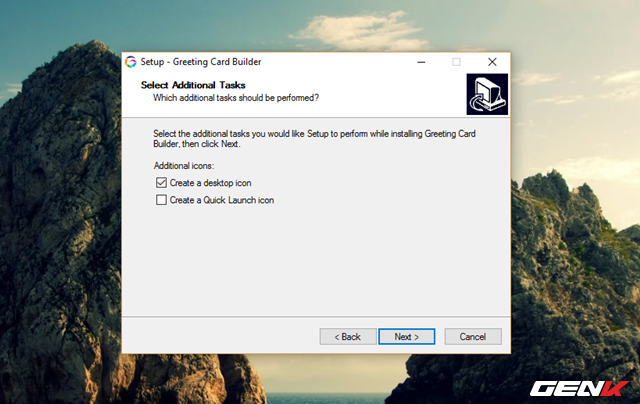
Nhìn chung Greeting Card Builder không cung cấp nhiều lựa chọn trong cấu hình cài đặt nên bạn có thể giữ mọi thiết lập theo mặc định.
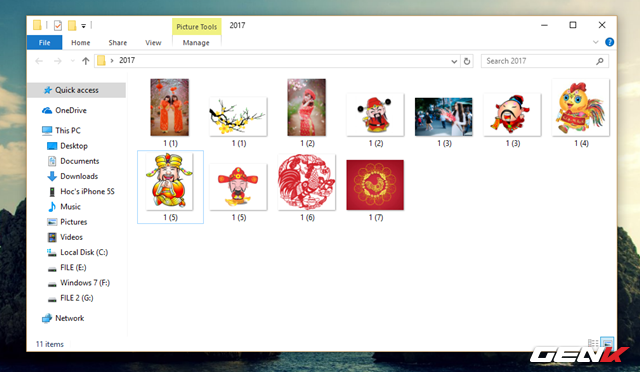
Trong khi chờ việc cài đặt diễn ra, bạn có thể tranh thủ lúc này để tim một số hình ảnh và biểu tượng Tết để trang trí.
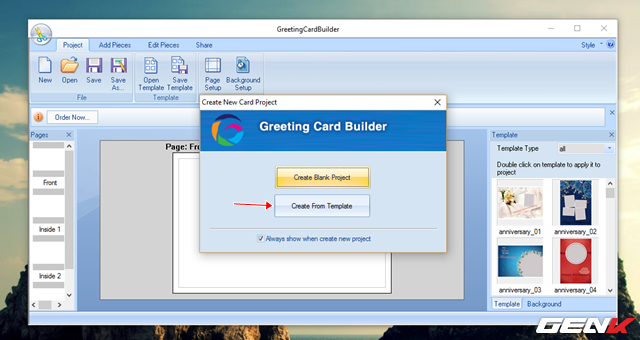
Khi hoàn thành việc cài đặt, bạn hãy khởi chạy phần mềm và chọn “Create From Template”.
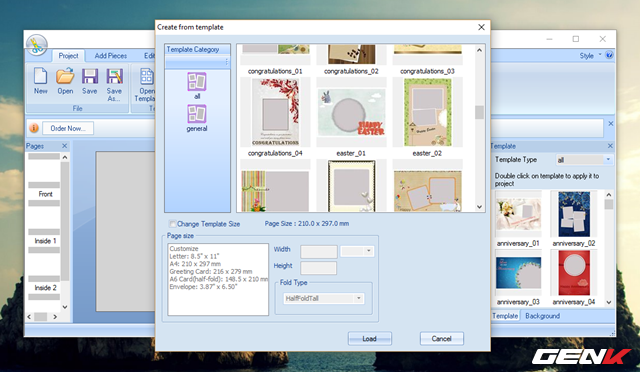
Hộp thoại lựa chọn mẫu xuất hiện, bạn hãy chọn mẫu thiệp mình thấy ứng ý và nhấn “Load”.
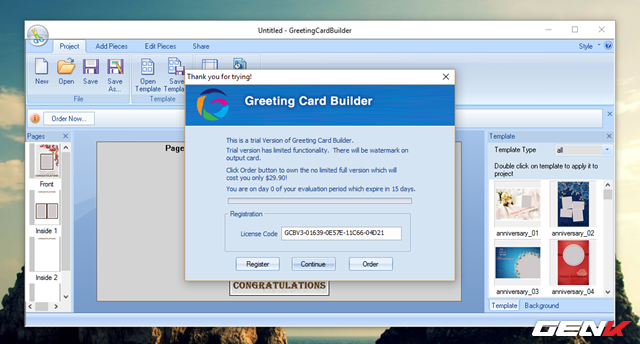
Cửa sổ kích hoạt bản quyền sẽ xuất hiện, hãy nhập vào đó khóa bản quyền dùng thử “GCBV3-01639-0E57E-11C66-04D21” để kích hoạt hạn dùng thử 15 ngày.
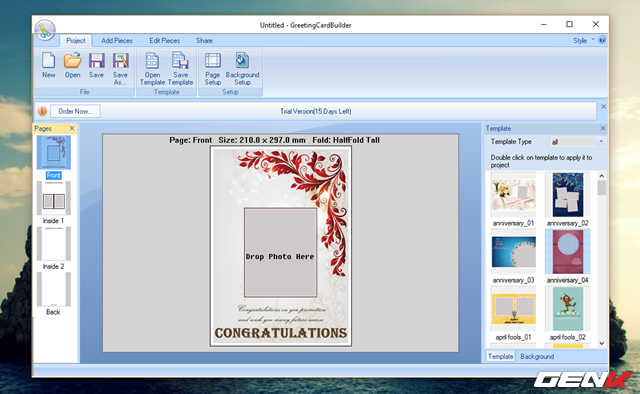
Sau khi chọn xong, Greeting Card Builder sẽ tiến hành trích xuất và hiển thị các layout để bạn có thể tiến hành tùy biến lại mẫu thiệp theo ý mình.
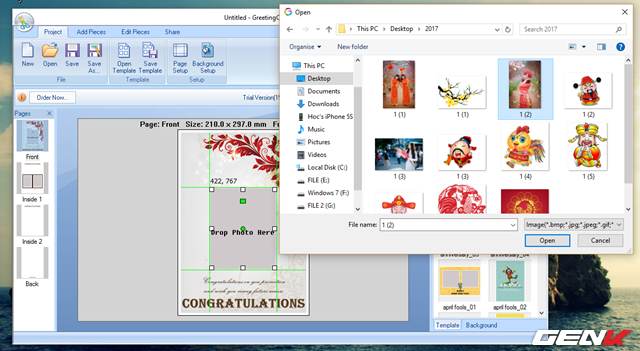
Để thêm hình ảnh vào thiệp, hãy nhấp đôi chuột vào phần “Drop Photo Here” và điều hướng đến ảnh bạn muốn thêm vào. Sau đó bạn có thể tự do chỉnh sửa hình ảnh trên thiệp sao cho ưng ý nhất.
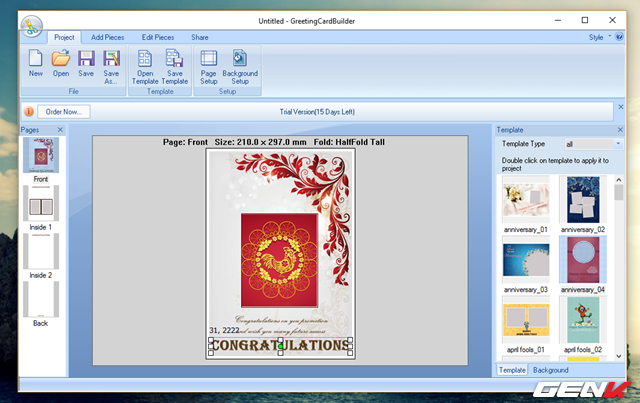
Tiếp tục chỉnh sửa lại phần nội dung, bạn chỉ đơn giản là nhấp đôi vào phần văn bản mẫu trên thiệp.
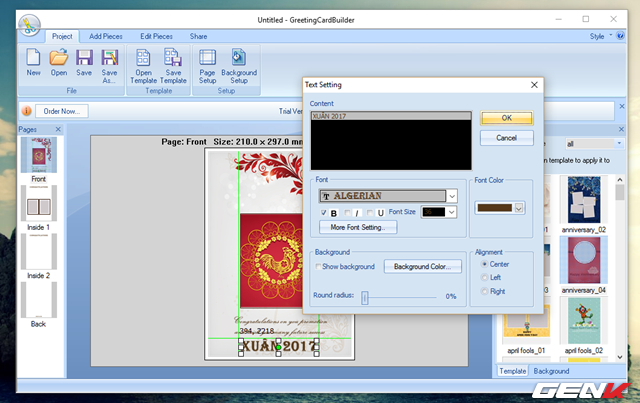
Sau đó chỉnh sửa lại nội dung, kiểu chữ, màu sắc,… ở hộp thoại vừa xuất hiện.
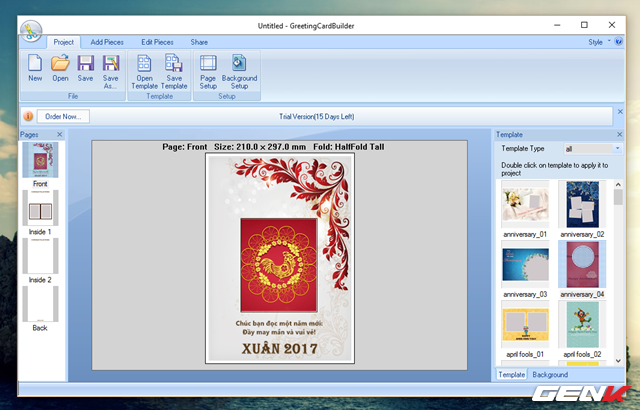
Nhìn chung việc chỉnh sửa lại nội dung của thiệp trong Greeting Card Builder khá đơn giản phải không nào?
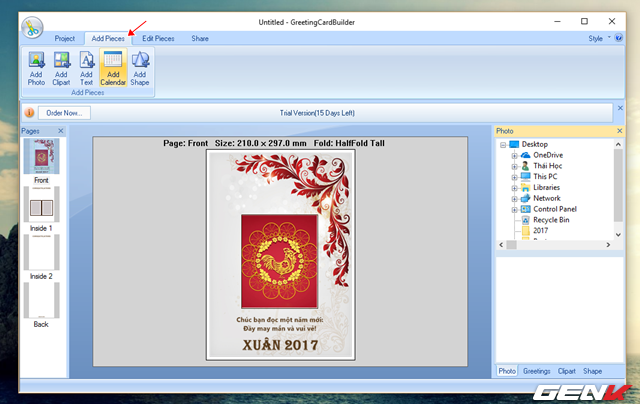
Nếu muốn thêm một số thành phần khác vào thiệp, bạn hãy nhấp vào tab “Add Pieces” và nhấp vào nội dung mình muốn để tiến hành thêm vào.
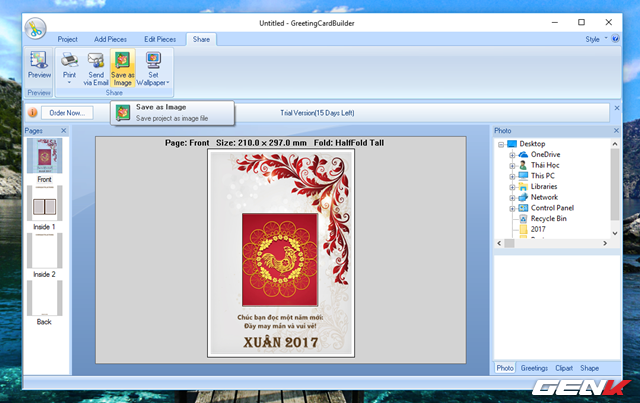
Khi đã ưng ý với “tác phẩm” của mình, bạn hãy nhấp vào tab “Share” và chọn hình thức mình muốn lưu lại hoặc chia sẻ.
Khá đơn giản phải không?
NỔI BẬT TRANG CHỦ

Samsung và cuộc cách mạng AI: Hệ sinh thái toàn diện từ TV đến điện thoại di động đã thay đổi đời sống của người tiêu dùng như thế nào?
Với chiến lược toàn diện, Samsung đã sẵn sàng cho một cuộc cách mạng công nghệ tiếp theo, nơi AI đóng vai trò trung tâm. “Ông lớn" Hàn Quốc chứng minh trí tuệ nhân tạo không chỉ là một tính năng trong các thiết bị, mà còn là cốt lõi trong chiến lược đổi mới của họ.

Nhà sáng lập TSMC nhận định về Intel: Sẽ tốt hơn nếu không cố chen chân vào mảng sản xuất chip, đáng lẽ nên tập trung vào AI
